谷歌浏览器扩展插件冲突排查与修复
来源:chrome官网2025-05-27
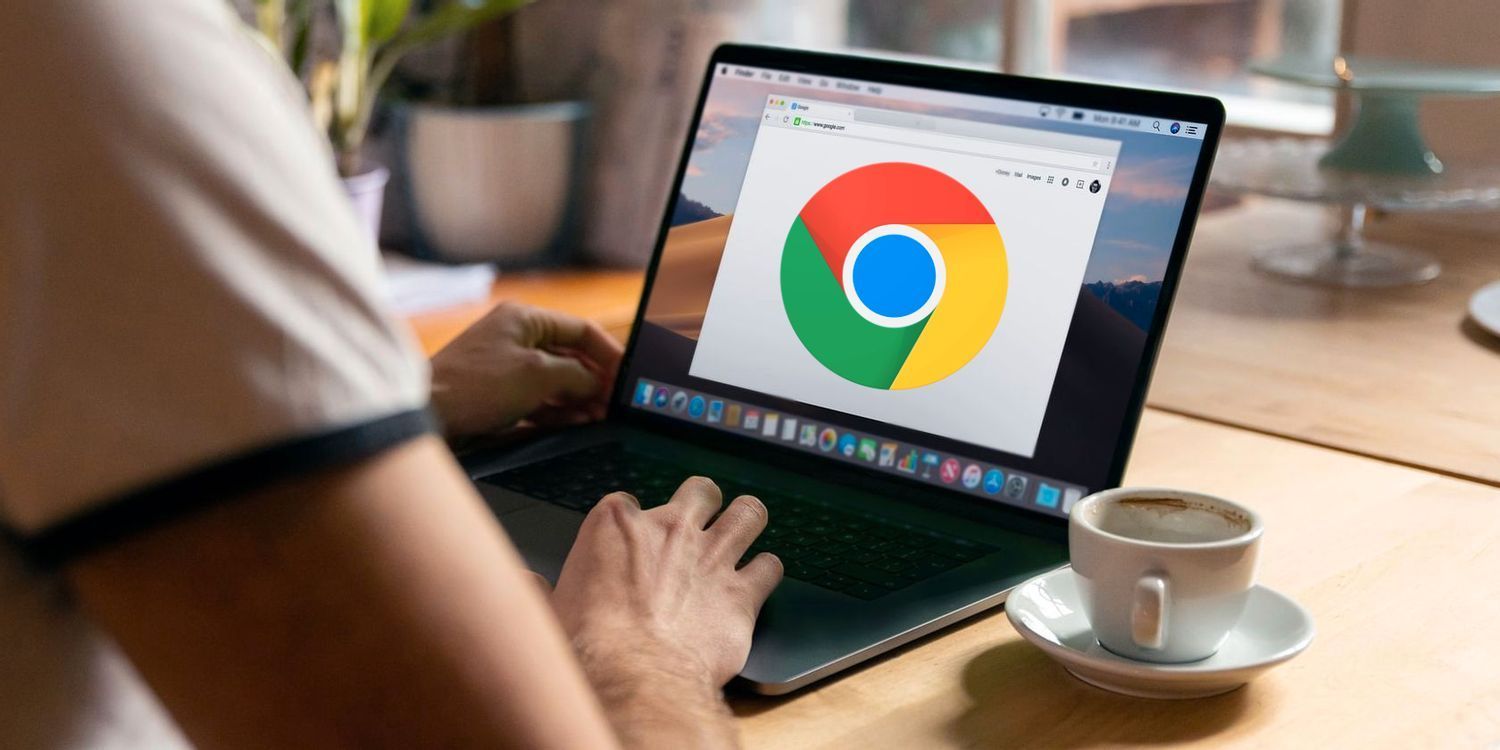
一、识别冲突现象
1. 页面加载异常:当安装多个扩展插件后,如果网页出现加载速度极慢、部分内容无法正常显示或者一直处于加载状态等情况,可能是扩展插件之间产生了冲突。例如,某些广告拦截插件可能会阻止网页正常所需的脚本加载,导致页面布局混乱或功能失效。
2. 浏览器功能失常:如浏览器的标签页无法正常打开或关闭、书签功能失效、设置选项无法更改等。这可能是由于不同的扩展插件对浏览器的相同功能进行了不同的修改或限制,从而产生冲突。比如,一个插件改变了标签页的默认行为,而另一个插件又试图以不同方式改变它,就会导致标签页功能异常。
3. 弹出错误提示:在浏览器使用过程中,可能会弹出各种错误提示信息,这些信息有时会指明是某个扩展插件导致的问题,但也可能比较模糊。例如,可能会提示“扩展程序冲突”或“无法执行某个操作”,这时就需要进一步排查来确定具体是哪个扩展插件引起的冲突。
二、排查冲突步骤
1. 逐一禁用扩展插件:进入浏览器的扩展程序管理页面(点击右上角三个点,选择“更多工具”,然后点击“扩展程序”)。在这里,你可以看到已安装的所有扩展插件。逐个点击扩展插件的开关按钮,将其禁用,然后观察浏览器是否恢复正常工作。如果在禁用某个扩展插件后,浏览器的功能和页面加载都正常了,那么很可能就是这个被禁用的扩展插件与其他扩展插件发生了冲突。
2. 检查扩展插件的权限和设置:有些扩展插件可能需要特定的权限才能正常工作,而这些权限可能会与其他扩展插件的权限产生冲突。在扩展程序管理页面中,点击每个扩展插件的详情按钮,查看其所需的权限,如访问浏览器历史记录、修改网页内容、读取和写入Cookies等。如果发现两个或多个扩展插件需要相同的权限,并且这些权限可能会导致它们对浏览器的同一功能进行不同操作,那么这就是可能产生冲突的地方。同时,检查扩展插件的设置选项,有些冲突可以通过调整设置来解决。例如,两个广告拦截插件可能因为拦截规则的不同而冲突,可以尝试调整它们的拦截级别或规则设置。
3. 更新扩展插件:过时的扩展插件可能与新版本的浏览器或其他扩展插件不兼容,从而导致冲突。在扩展程序管理页面中,检查是否有可用的更新。如果有,及时更新扩展插件到最新版本。更新后,再次测试浏览器是否正常工作,以及冲突现象是否消失。因为开发者可能会在更新中修复已知的兼容性问题或冲突情况。
三、修复冲突方法
1. 卸载冲突扩展插件:如果通过排查确定某个扩展插件是导致冲突的主要原因,并且该扩展插件不是必需的,可以选择将其卸载。在扩展程序管理页面中,点击要卸载的扩展插件的删除按钮,即可将其从浏览器中移除。卸载后,观察浏览器是否恢复正常,以及其他扩展插件是否能正常工作。
2. 调整扩展插件顺序:有时候,扩展插件的加载顺序也会影响它们之间的冲突情况。在扩展程序管理页面中,尝试拖动扩展插件的排序按钮,改变它们的加载顺序。例如,将可能有冲突的扩展插件放在不同的加载位置,看是否能够解决冲突。因为某些扩展插件可能在加载时会覆盖其他扩展插件的功能或设置,通过调整加载顺序可以避免这种覆盖冲突。
3. 寻找替代扩展插件:如果某个扩展插件经常与其他扩展插件冲突,并且其功能不是特别独特或不可替代,可以考虑寻找其他具有类似功能的扩展插件。在浏览器的扩展程序商店或者其他可信赖的扩展程序下载网站中搜索替代品。在选择替代扩展插件时,要注意查看其用户评价、更新日期和权限要求等,确保新的扩展插件能够更好地与其他扩展插件兼容,并且满足自己的需求。
分析谷歌浏览器插件兼容性问题,提供解决方案确保插件在浏览器中稳定运行,提升使用体验。
2025-05-25
分析Google Chrome下载进度卡住0%的原因,提供快速有效的修复方案,恢复正常下载进度。
2025-05-27
谷歌浏览器的智能推荐功能根据用户的浏览历史和偏好自动优化网页加载过程。通过智能加载与资源预取,显著提高了网页加载速度。
2025-05-21
教你如何通过Chrome设置网页访问时间限制,帮助家长科学管理孩子上网时间。
2025-05-25
在旧电脑上下载并安装谷歌浏览器,提供优化方案确保安装顺利进行。
2025-05-20
下载并安装谷歌浏览器后,学习如何管理和配置浏览器插件,提升使用体验。
2025-05-26
Google浏览器的密码管理功能可以帮助您安全存储账户密码,提升上网安全性。学习如何在Chrome下载后设置密码管理。
2025-05-20
Google浏览器插件支持实时编辑和发布网页内容,帮助用户快速修改和发布网页,提高内容更新的效率和时效性。
2025-05-17
本文介绍了如何有效检测谷歌浏览器插件冲突,提供手动调试和排查技巧,帮助用户解决插件冲突问题,确保插件顺畅运行。
2025-05-22
提供谷歌浏览器页面加载优化的实用方法与技巧,帮助用户加速网页加载,提升整体浏览体验。
2025-05-20
教程 指南 问答 专题
如何在Mac上更新Chrome
2022-06-12
Windows10系统安装chrome浏览器教程
2022-08-26
如何在Windows系统上安装Google Chrome
2024-09-12
电脑上安装不了谷歌浏览器怎么回事
2023-03-30
如何在Ubuntu 19.10 Eoan Ermine Linux上安装Google Chrome?
2022-05-31
如何在Kali Linux上安装Google Chrome浏览器?
2022-05-31
如何在Ubuntu 22.04 Jammy Jellyfish上安装Google Chrome?
2022-05-31
如何在 Android TV 上安装谷歌浏览器?
2022-05-31
在Ubuntu上安装Chrome的最佳方式
2022-05-31
安卓手机如何安装谷歌浏览器
2024-07-24

